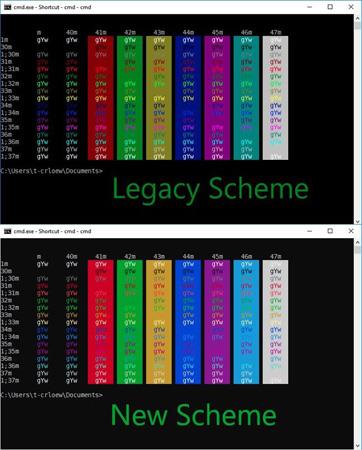Po 20 metų gyvavimo „Windows“ platformose „Microsoft“ neseniai paskelbė, kad atnaujins CMD.exe (taip pat žinomą kaip komandų eilutę) naujoje „Windows 10“ versijoje – konkrečiai „Windows 10 build 16257“.
Tačiau šiame CMD patobulinime Microsoft pakeitė tik konsolės spalvą ir nepridėjo jokių naujų funkcijų.
„Microsoft“ teigimu, tai būtinas pakeitimas, nes „Windows Console“ šiuo metu naudoja daug fono spalvų ir simbolių spalvų, kurias išties sunku perskaityti didelio kontrasto ekranuose.
„Microsoft“ atstovas – Craigas Loewenas sakė: Per pastaruosius 20 metų ekrano ir ekrano technologijos, kontrastas ir raiška labai pasikeitė – nuo CRT ekranų iki TFT LCD ekranų, o dabar – ekranų.4K nano vaizdas. Tradicinės CMD spalvos nebuvo sukurtos šiuolaikiniams ekranams ir nėra gerai rodomos naujuose didesnio kontrasto LCD ekranuose. Todėl nauja CMD sąsajos spalva bus pakeista, kaip parodyta toliau.
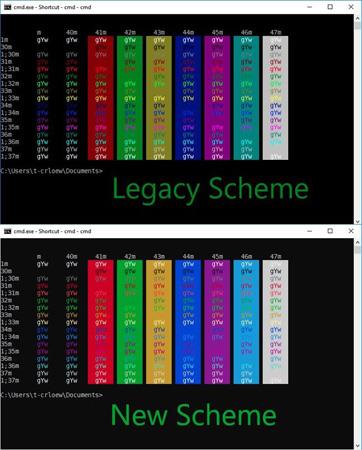
Loewen taip pat sakė: Netrukus išleisime įrankius, padėsiančius vartotojams pritaikyti naujas spalvas „Windows Console“.
Tikimės, kad „Microsoft“ netrukus išleis šį naujinimą „Windows 10“ versijoje 16257.